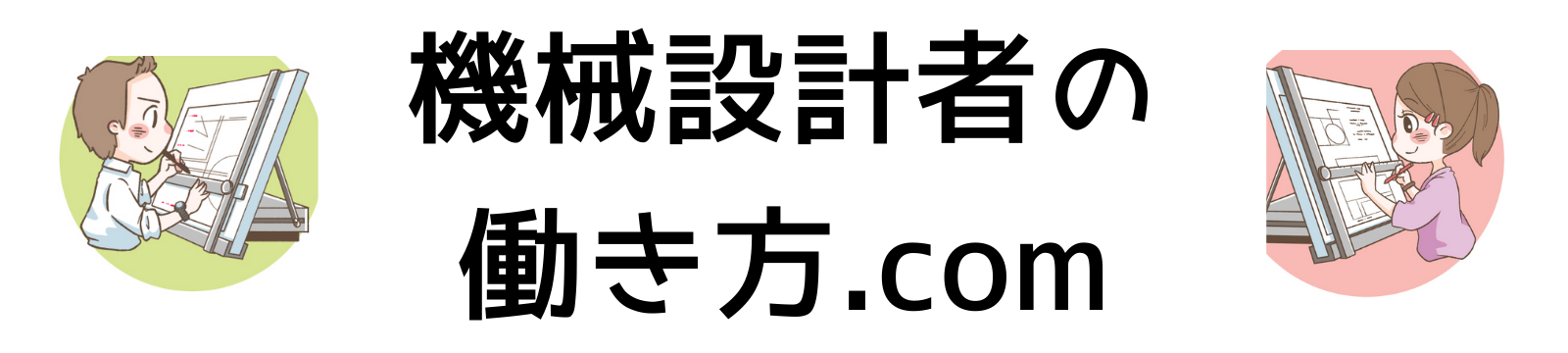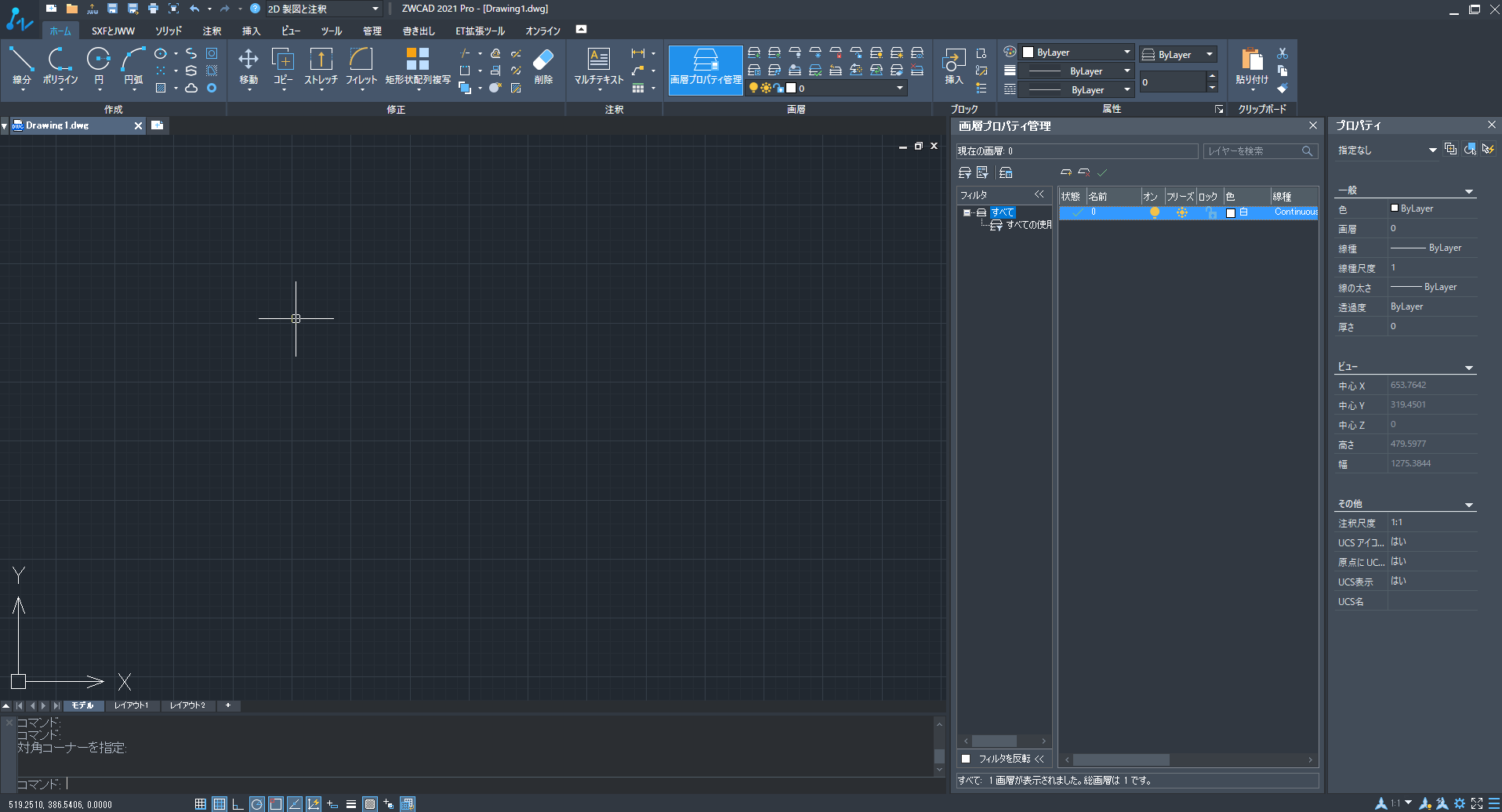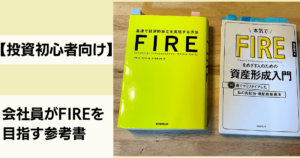フリーランス機械設計者でどの2DCADを使うか悩んでいる人は多いんではないでしょうか?
AutoCADは機能面では問題ないけど高価だし、DraftSightは安いけどAutoCADとの互換性や操作性がちょっと弱い。
このような悩みを持っている方にオススメするのがZWCADです。
日本ではあまり知られていませんが全世界で97万ライセンスの出荷実績を持っているCADです。
私も2021年の5月に初めて使用し「AutoCADとの互換性の高さ」に驚きました。
会社員として私は働いていますが独立してフリーランス設計者になる場合はZWCAD一択だなと思える程でした。
今回の記事ではなぜZWCADが他の2DCADと比べてフリーランス設計者にオススメかを伝えていきます。
フリーランス機械設計者が使っている2次元CAD
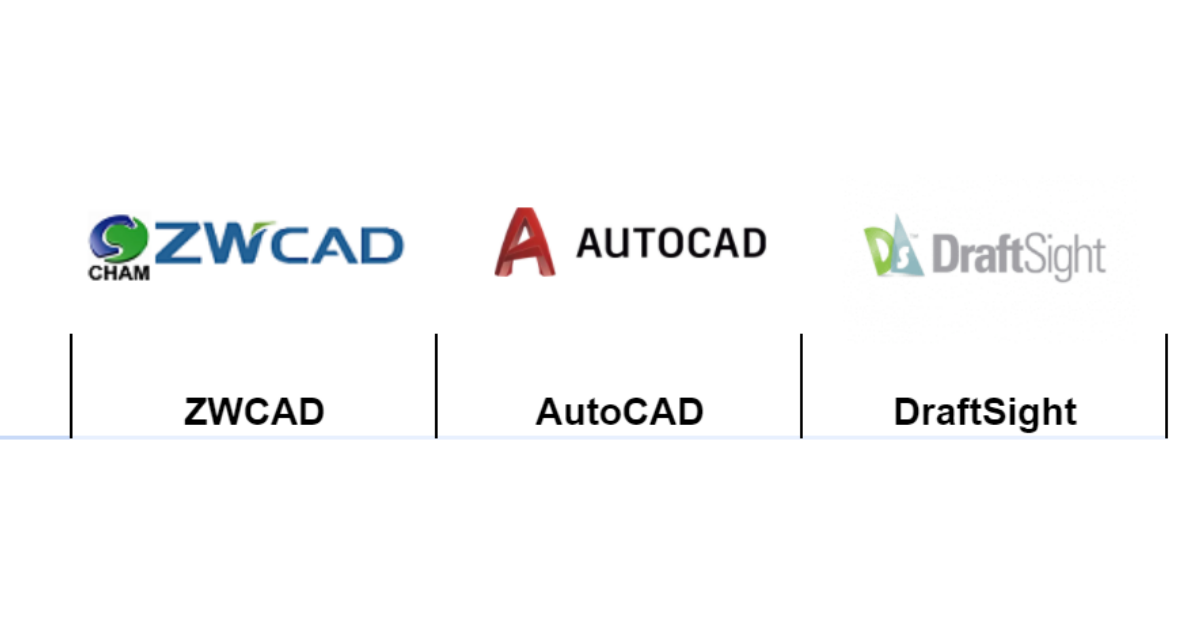 フリーランスの機械設計者が使っている2次元CADはこのようなソフトを使っています。
フリーランスの機械設計者が使っている2次元CADはこのようなソフトを使っています。
- AutoCAD
- DraftSight
- IJCAD
- ZWCAD
現在の機械設計は3DCADを使用して設計されることが多いですが2DCADで設計される方もいます。
3DCADを使って設計しても最終的な加工図面は99%、2次元図面に落とし込まないといけないので2DCADを使用しないといけません。
そのため設計者は3DCADだけではなく2DCADのソフトも使用しないといけないのです。
コスパが圧倒的に高い2DCADがZWCAD
現役の機械設計者である私は
- AutoCAD
- DraftSight
- ZWCAD
この3つのCADを使用したことがあります。
使ってみた結果を以下の表にまとめてみました。
圧倒的に優れていると感じたのがZWCADです。
優れているというのは導入コストと操作性のバランスが良いという意味です。
フリーランスの設計者が2DCADに求める条件は以下の2つだと思います。
- 導入コスト
- 操作性
最も大事なことがいかに導入コストが安いか。
次に大切なことが操作性です。
機能面も大事と言われることもありますが市販されているCADで大きな機能の違いはありません。
2DCADの使い方としては図面の修正と寸法・公差記入が大半だと思います。
これらはどんな2DCADでも十分機能は満たしています。
ZWCADは導入コストがAutoCADに比べて圧倒的に安いにも関わらずAutoCADと同等の操作性、機能を持っている事が実際に使ってみて分かりました。
ZWCADがフリーランス機械設計者に向いている理由
私は「AutoCAD」、「DraftSight」、「ZWCAD」を比べてみてフリーランスの機械設計者であれば絶対にZWCADを使用した方がいいと思いました。
その理由について詳しく解説していきます。
AutoCADとの圧倒的互換性
ZWCADの売りは「AutoCADとの圧倒的互換性」です。
互換性があると言うよりは「AutoCADと全く同じ」と私は思っています。
操作画面を見てもらえば分かりますがこれはまさしくAutoCADです。
私は1週間程使ってみましたがコマンドやキーの位置も全く同じでした。
2019年まで無料で使えていたDraftSightもAutoCADと互換性のあるCADと言われていましたが私は正直使いづらかったです。
AutoCADと確かに似ているけど多少コマンドが違ったりツールバーの仕様が違うと思ったことが何回かあるからです。
それに比べてZWCADはAutoCAD経験者から見た「違和感」が全くなかったのでZWCAD=AutoCADと考えてもらっていいでしょう。
導入コストが優れている
ZWCADは導入コストが最も安い2DCADの1つです。
2DCADで圧倒的なシェアを占めているのはAutoCADなのでフリーランス機械設計者もAutoCADを使用したいのですが値段が非常に高いです。
AutoCADはサブスクリプション方式で毎月(毎年)費用が掛かります。
ZWCADとAutoCAD、DraftSightの導入コストを想定使用年数で比べたのが次の表とグラフになります。
[box04 title=”バージョンアップを4年毎にした場合”] [/box04]次の表はバージョンアップを全くしなかった場合のコスト比較です。
[box04 title=”バージョンアップをしなかった場合”]
 [/box04]
[/box04]
※ZWCADは3~5年に一度最新版へのバージョンアップを推奨しています。その理由はDWGフォーマットが約3年でアップデートされZWCADはそれに最新版をコンパチ(互換)させるからです。
1年間で比較するとコストはAutoCADと同程度ですが3年、6年、9年と使っていく内にAutoCADの使用コストは膨大になります。
それに比べるとZWCADは買い切り方式なので導入する時に10万円程度掛かりますがそれ以降お金が掛かることはありません。
最も安いCADはDraftSightなので趣味で使用したりDraftSightで操作性や機能も十分と考えられている方はDraftSightを使用すればいいと思います。
しかしフリーランスで機械設計をやっていこうと考えられている方であれば2DCADの世界で圧倒的なシェアを誇るAutoCADを安く使うことができる「ZWCAD」を導入することをオススメします。
現役機械設計者たちのZWCADレビュー
私以外の現役の機械設計者達もZWCADを高く評価しています。
特に「AutoCADとの圧倒的な互換性」はどの設計者もビックリしているくらいです。
「機械設計の部屋」を運営されている現役の機械設計者こうちゃさんはZWCADを「まんまAutoCADやん」と表現されています。
使用するにあたり分からないことがあればAutoCADの情報を調べれば問題なくできると仰っていて私も同感です。
分からない事を調べる場合は、「ZWCAD」の検索ワードではヒットしないので、「AutoCAD」で検索した方がいいです。操作方法や表示がAutoCADとほぼ同じなので、AutoCAD向けの解決内容でも全然使えます。
工作機械メーカーで機械設計者をしているしぶちょーさんはご自身のブログでZWCADレビュー記事を書いています。
しぶちょーさんはAutoCADを使った事がなかったのでAutoCADのテキストを買ってZWCADを使用しました。
すると全く違和感なく、テキスト全ページを学べてしまったそうです。
「え?これってZWCADのテキストじゃないの?」ってくらい違和感がありませんでした。使い方はほとんど同じと聞いていたけど、アイコンの配置おろかプロパティまでほとんど同じ作りでしたね。逆にいいの?という気持ちすら浮かんできました。AutoCADのテキストを使って、ZWCADの使い方が学べちゃったわけです。
これで驚異的な互換性の高さは証明できたんじゃないかなと思います。AutoCADユーザーは全く違和感なくZWCADに移管できますし、逆にZWCADを使えればAutoCADも問題なく使えるということです。
ZWCAD導入までの流れ
ここまで記事を読んで頂きまずはZWCADを使用してみたいと思った方は以下のページから30日間の無料体験版に申し込んでみましょう。
体験版を利用するまでもなくご購入される場合は以下のZWCADご購入フォームから申し込みましょう。
ZWCADをパソコンにインストールしたらすぐに使えるようにはなります。
しかし以下の作業は図面を作る際には必要になります。
- 画層設定(線種設定)
- 図面テンプレート設定
- 印刷設定
これらはAutoCADのテキストを見ながら作業すれば問題なく完了できます。
AutoCADのテキストはこちらの2冊がオススメです。